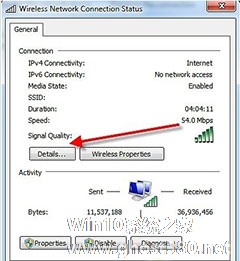-
Win7如何查看系统安全标识符SID
- 时间:2024-09-22 06:33:24
大家好,今天Win10系统之家小编给大家分享「Win7如何查看系统安全标识符SID」的知识,如果能碰巧解决你现在面临的问题,记得收藏本站或分享给你的好友们哟~,现在开始吧!
Win7系统下用户第一次创建账户的时候会有一个SID,就是我们通常所说的安全识别符,一般用户是不会去查看安全标识符的,可是想要查看SID要怎么操作呢?下面小编就给大家介绍下Win7系统查看SID的方法。
查看SID的方法
1、点击“开始”—“运行”,输入cmd,打开命令提示符窗口;

2、在命令提示符窗口输入whoami /user,回车;

3、SID下方的字符就是本系统的SID安全表示符了!
Win7系统安全标识符SID的查看就介绍到这里了,如果你删除先前账户再创建一个,那么SID也变得不一样了。
以上就是关于「Win7如何查看系统安全标识符SID」的全部内容,本文讲解到这里啦,希望对大家有所帮助。如果你还想了解更多这方面的信息,记得收藏关注本站~
『Win10系统之家文♀章,转载请联系!』
相关文章
-

Win7系统下用户第一次创建账户的时候会有一个SID,就是我们通常所说的安全识别符,一般用户是不会去查看安全标识符的,可是想要查看SID要怎么操作呢?下面小编就给大家介绍下Win7系统查看SID的方法。
查看SID的方法
1、点击“开始”—“运行”,输入cmd,打开命令提示符窗口;
2、在命令提示符窗口输入whoami/user,回车;<im... -

Win7如何查看CPU使用率?Win7CPU使用率的查看方法
众所周知,系统在运行程序的时候,会占用一定的CPU使用率,如果CPU使用率过高的话,会影响系统的运行速度,造成卡顿的现象,所以我们在使用电脑的过程中要时刻关注使用情况,确保不会过载。但是有些用户不知道要如何查看CPU使用率,下面小编就教大家Win7系统CPU使用率的查看方法。
详细如下:
1、鼠标右键点击桌面的底部工具栏,然后点启动任务管理器。打开之后点性能选... -
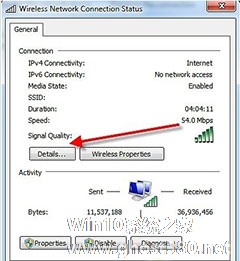 对于初体验Windows7系统的人来说,Windows7系统与WindowsXP系统除了炫目的界面、跳转列表等功能上不同外,Windows7在查看IP地址与XP也稍有不同,这点对于初始者来说有点摸不到头脑。因此,小编就教大家如何在Windows7系统下简单查看IP地址?
对于初体验Windows7系统的人来说,Windows7系统与WindowsXP系统除了炫目的界面、跳转列表等功能上不同外,Windows7在查看IP地址与XP也稍有不同,这点对于初始者来说有点摸不到头脑。因此,小编就教大家如何在Windows7系统下简单查看IP地址?
1.在Windows7下有几种方式均可查看IP地址,我们可以通过系统命令... -

Win7系统是用户们喜爱的一种操作系统,在Win7系统中包含着许多的功能,但是一些用户们并不知道该如何使用这些功能。今天小编就和大家分享一下如何设置更加方便的Win7查看方法。图1控制面板
推荐:Win7稳定版下载
具体设置方法:在控制面板,点击“轻松访问”选项中“优化视频显示”,进入“使计算机更易于查看”页面进行相应设置。<imgsrc="htt